
Uvod u Line Tool u Photoshopu
Photoshop je izvrstan softver koji se koristi za višestruke svrhe uređivanja slika i video zapisa sa svim najfinijim alatima, danas ćemo u programu Photoshop vidjeti alat Line za uređivanje slika iz više razloga, što je jedan od učinkovitih alata koji umjetnici posebno koriste za ako postoji dio slike na primjer, umjetnik za uređivanje novina ili časopisa svoje članke uređuje u predmemoriju kako bi privukao i učinio da ga korisnici čitaju kako bi imali dobro korisničko iskustvo dok čitaju, kao i dok gledaju prema rasporedu sadržaja na sličan način u višestruke svrhe taj se alat koristi u Photoshopu.
Ovaj je alat također zanimljiv zbog svojih svojstava koja su dobro opisana u daljnjem sadržaju. Za studente i početnike Photoshopa korisno je znati kako se linijski alat koristi za različite projekte u industrijama. Alat za liniju koristi se za crtanje linija, izradu dijagrama toka, podjelu radnog prostora na jednak ili podesiv broj rasjeda, crtanje civilnih, električnih i vodovodnih rasporeda za građevinsku upotrebu i još mnogo toga, samo ovisi o projektu za koji ga koristimo i jednostavan za upotrebu.
Kako koristiti linijski alat?
Jednom alat Photoshop i Line  oblikuju alate oblika
oblikuju alate oblika  u izborniku alata. Prije nego što počnete crtati liniju na provjeri radnog prostora i konfigurirati njegova svojstva, pomaknite se kao strelica ako je potrebno na početku ili kraju, dužina linija%, širina% i konkavnost% strelica, zajedno s težinom broja piksela linije. Možemo koristiti različite načine da prikažemo svoju liniju na slici podešavanjem neprozirnosti% stvaranja crte. Provjerite jesu li svojstva crte koju bismo trebali stvoriti konfigurirana prije crtanja, jer nakon crtanja možemo promijeniti njena svojstva, umjesto toga moramo izbrisati i ponovno nacrtati novu crtu prema potrebi.
u izborniku alata. Prije nego što počnete crtati liniju na provjeri radnog prostora i konfigurirati njegova svojstva, pomaknite se kao strelica ako je potrebno na početku ili kraju, dužina linija%, širina% i konkavnost% strelica, zajedno s težinom broja piksela linije. Možemo koristiti različite načine da prikažemo svoju liniju na slici podešavanjem neprozirnosti% stvaranja crte. Provjerite jesu li svojstva crte koju bismo trebali stvoriti konfigurirana prije crtanja, jer nakon crtanja možemo promijeniti njena svojstva, umjesto toga moramo izbrisati i ponovno nacrtati novu crtu prema potrebi.
Dugo pritiskanje tipke Shift s tipkovnice pomaže u preciznom crtanju ravnih linija od početka do kraja. Tehnika tipki Shift također se može koristiti za crtanje kutnih strelica od 45 stupnjeva u bilo kojem smjeru prema kraju vašeg miša. Ovaj trik pomaže u crtanju izgleda, granica članaka na novinama, tehničkih crteža i još mnogo toga. Strelice se mogu postaviti prema potrebi prije crtanja. Postoje 4 vrste podešavanja strelice sa strelicama samo crta, strelica samo na početku retka, strelice na obje strane linije, a strelica na kraju retka. Ispod su primjeri za sve njih.

Nešto naprednije opcije su Mode, Opacity i Anti Alias. Načini pomažu u stvaranju crta i stvaranju linearnih slojeva (brisanje) na sloju korisnici moraju testirati sve slojeve kako bi dobili ideju kada ih učinkovito koristiti. Opacity se bavi vizualnim prikazom crte na temelju postavljenog%. Anti-alias mora uvijek biti uključen jer pomaže u ocjeni ne piksela boja crte povučene na druge piksele koja utječe na kvalitetu slike.
Koraci sa snimkama zaslona
- Nakon otvaranja Photoshopa "U" je tipka za prečac za aktiviranje alata za oblikovanje i odabir alata za liniju. Da biste napravili liniju na radnom području. Alat se nalazi ispod alata za tekst na traci izbornika alata. Sadrži sve ostale alate za oblikovanje u središtu. Nakon što odaberete alat za liniju, svojstva alata za liniju bit će prikazana na gornjoj traci izbornika aplikacije.
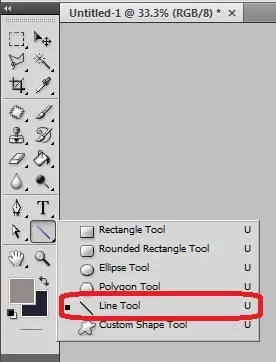
- Kliknite strelicu padajući da biste dobili popis svojstava strelice za liniju. Možemo ih konfigurirati prema potrebi na temelju potražnje. Provjerite jesu li svojstva crta konfigurirana prije crtanja, jer je prvi put raditi ispravno točnije od izmjene dizajna drugim alatima.
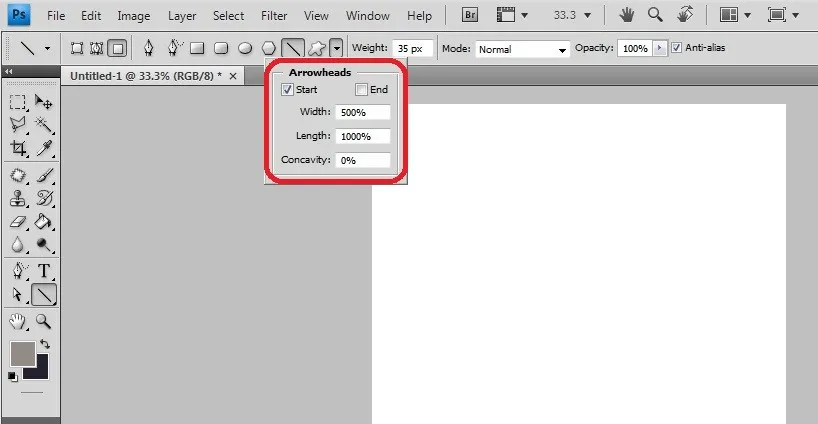
- Imamo prilagođenu liniju, konfiguraciju težine piksela po broju piksela. Po potrebi možemo postaviti načine linije, po potrebi koristiti neprozirnost i aktivirati Anti-alias da izbjegnemo nejasnoće zamućivanja piksela linija na granicama stvaranja crte koja obogaćuje kvalitetu obavljenog posla.

- Pokušajmo s pomoću tipke shift bez strelice, početnu i završnu liniju povlačenjem miša od početka do krajnje točke crtati ravnu crtu. Korištenje ravnih linija pomicanja može se crtati pod kutom od 45 stupnjeva prema bilo kojoj strani radnog područja.
- Crtanje bez ruku može se obaviti i bez korištenja tipke Shift što dovodi do promjene piksilacije što mnogi profesionalni korisnici Photoshopa ne preporučuju.
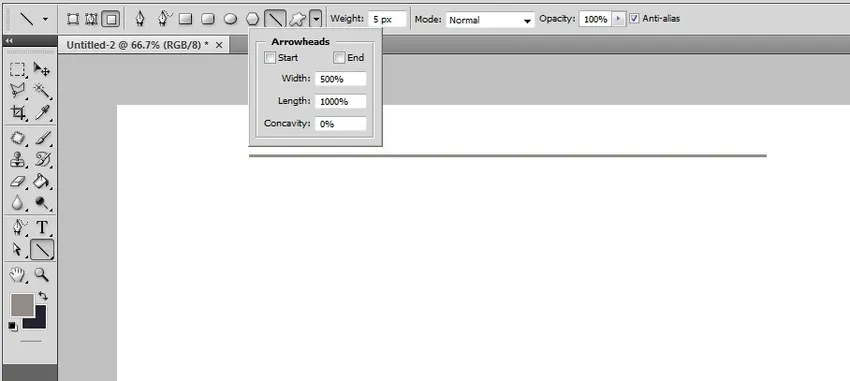
- Linija sa strelicom na početku s potrebnom širinom, dužinom i konkavnošću. Vidimo da je početak strelice aktivan.

- Crta se crta s oba smjera strelica koje možemo vidjeti kako su početak i kraj aktivni prije crtanja crte. Slično tome, možemo isključiti početnu strelicu i povući samo krajnju strelicu do crte.

- Različite crte se crtaju pomoću različitih% konkavnosti.

- Aktiviranje anti-aliasa pomaže u izbjegavanju piksilacije linija na rubovima linije.

- Neprozirnost nacrtanih linija može se postaviti za referentne granice.

- Načini pomažu u dobivanju punih linija, brisanju podataka u obliku crte, itd.
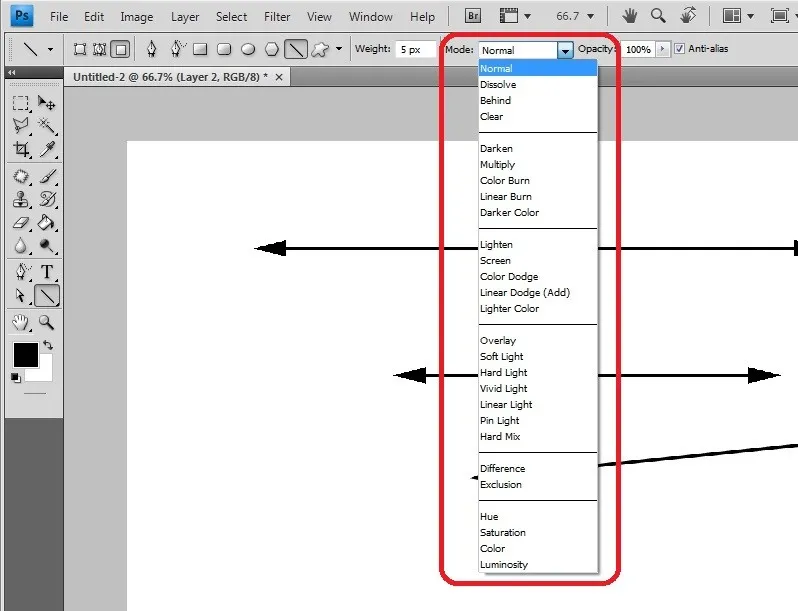
- Težina linije nije ništa drugo do zauzetost broja piksela linija dok se crta po radnom prostoru.

Zaključak
Alat za liniju u Photoshopu vrlo je učinkovit u upotrebi kod mnogih profesionalnih potreba poput izrade novina, tekstura za igranje i znakova u VFX-u, a mnogi drugi zahtjevi projekata mogu se kvalitetno ispuniti pomoću linijskog alata. Praksa je također potrebna svim profesionalcima Photoshopa. Pomoći će korisnicima da znaju kako koristiti alat Line u Photoshopu isprobavajući različita svojstva i promjene atributa linije. Stvaranje zanimljivih stvari i izvođenje mašte u stvarnost može učiniti samo umjetnik koji koristi Photoshop i njegove alate. Koristite linijski alat i istražite svoje iskustvo u pravljenju najboljih vizualnih rezultata.
Preporučeni članci
Ovo je vodič za alat Line u Photoshopu. Ovdje ćemo raspraviti kako koristiti linijski alat u Photoshopu s odgovarajućim koracima i snimkama zaslona. Možete također pogledati sljedeće članke da biste saznali više -
- Naredbe Adobe Photoshop
- Alati za izradu prototipa za dizajnere
- 3D dizajn softvera
- Karijera u Photoshopu